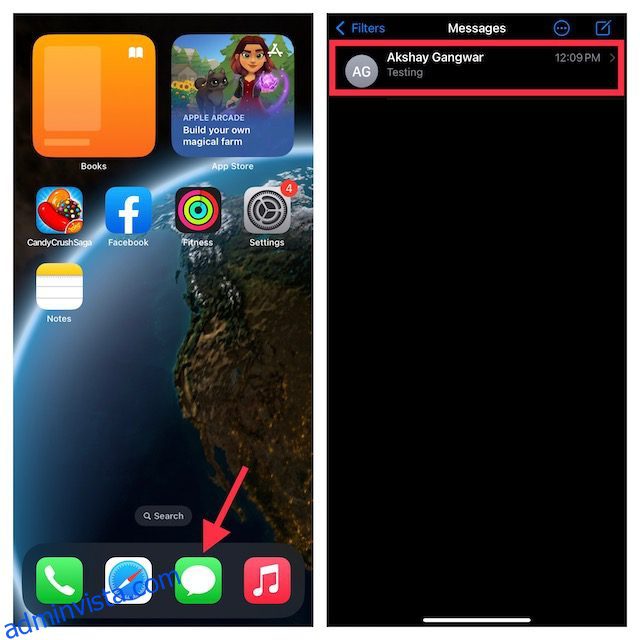Även om du är bra på att skriva tror jag att du håller med mig när jag säger att stavfel och vanliga grammatikfel inträffar. De är inte alltid lätta att undvika, särskilt när vi har bråttom att gå tillbaka till att rulla på appar som TikTok. Det är därför de flesta av oss vill ha en redigeringsknapp i appar för meddelanden och sociala medier för att ändra texten om vi gör ett fel. Med hänsyn till detta behov tillåter Apple nu sina användare att redigera iMessage på iPhone, iPad och Mac. Om du är en iMessage-användare finns det en god chans att du vill förstå hur du använder den här praktiska funktionen. Så låt oss se hur du kan redigera textmeddelanden på din iPhone i den här guiden.
Innehållsförteckning
Redigera iMessages på iPhone, iPad och Mac (2022)
Innan du går igenom stegen skulle det vara bättre att ta reda på hur iMessage fungerar och notera begränsningarna.
Saker att komma ihåg innan du redigerar iMessages
För det första har möjligheten att redigera redan skickade meddelanden introducerats med iOS 16, iPadOS 16 och macOS Ventura på alla enheter som stöds. Och det finns några viktiga punkter du bör känna till innan du använder den här fiffiga funktionen i iMessage. Dessa är:
- För att använda den här funktionen måste inte bara avsändaren utan även mottagaren köra den senaste versionen av iOS, iPadOS eller macOS på sina enheter.
- Om mottagaren fortfarande använder iOS 15 eller tidigare versioner av programvaran (iPadOS 15 eller tidigare, macOS 12 eller tidigare), kommer de att fortsätta att se det ursprungliga meddelandet och inte den redigerade versionen. Så ja, alla redigeringar du gör i meddelanden efter att du har installerat iOS 16-utvecklarbetan kommer inte att återspeglas för dina vänner på den stabila iOS 15-versionen.
- En stor begränsning av den här funktionen är att Apple tillåter dig att redigera iMessages endast upp till 15 minuter efter att du har skickat meddelandet. Du kommer inte att se redigeringsalternativet om du försöker ändra meddelanden som är äldre än 15 minuter.
- Du kan redigera ditt meddelande så många gånger du vill inom den angivna tiden. För att indikera att avsändaren ändrade det ursprungliga textmeddelandet kommer både avsändaren och mottagaren att se en ”Redigerad”-tagg visas bredvid ”Levererat” under meddelandet i konversationstråden.
Hur man redigerar skickade meddelanden på iPhone och iPad
1. Starta appen Meddelanden på din iPhone eller iPad och öppna en konversationstråd.
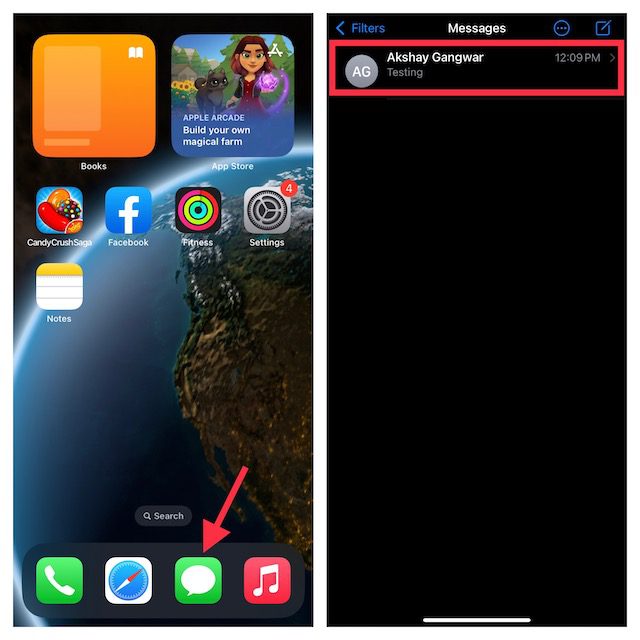
2. Hitta nu det nyligen skickade meddelandet som du vill redigera. Kom ihåg att du bara har 15 minuter på dig att rätta till ditt misstag. Så, tryck länge på meddelandet och välj ”Redigera” i popup-menyn.

3. Nu kan du göra önskade ändringar i texten. När du är klar med att redigera meddelandet, tryck på den ”blå bocken” för att bekräfta och spara ändringarna.

4. Nu visas den redigerade texten för mottagaren med taggen ”Redigerad” under meddelandet. Och nej, iMessage sparar inte meddelanderedigeringshistoriken, så ditt gamla meddelande är borta för gott.

Hur man redigerar skickade meddelanden på Mac
Stegen för att redigera meddelanden på din MacBook eller andra Mac-enheter liknar processen på din iPhone. Så här fungerar det:
1. Öppna appen Meddelanden på din Mac och navigera till en konversationstråd.

2. Högerklicka på meddelandet du vill redigera och välj alternativet ”Redigera” i popup-menyn. Alternativt kan du ”Ctrl + vänsterklicka” på meddelandet för att se popup-menyn.

3. Gör nu de nödvändiga ändringarna i ditt meddelande och tryck på den blå bockmarkeringen för att bekräfta.

Redigera textmeddelanden på iOS, iPadOS och macOS
I mina tester tyckte jag att meddelanderedigeringsfunktionen på iPhone och Mac var lätt att använda. Så ja, det kommer att hitta en plats i våra bästa iMessage-tips och tricks. Men en liten förändring som jag skulle vilja se är en något längre tid för redigering av meddelanden, cirka 30 minuter. Och för att ytterligare förbättra iMessaging-upplevelsen skulle möjligheten att ha självförstörande meddelanden som WhatsApp vara ett användbart tillägg. Det skulle inte bara hjälpa till att rensa bort röran då och då utan också förbättra användarnas integritet. För att komma tillbaka till den aktuella funktionen, vad är dina tankar om möjligheten att redigera meddelanden på iPhone och Mac? Låt oss veta din åsikt i kommentarerna nedan.